ppt多图轮播无限循环红色控点在哪
大家好,现在我将通过演示的方式来跟大家介绍如何将我们所需要的图片在 ppt 当中滚动播放。首先呢,您需要把您的图片,呃全部存放到一个指定的位置,可能是桌面,可能是某一个文件夹当中,然后打开您的 ppt, 我们在这个 ppt 当中插入我们所需要的图片, 把它全部选中,插入进去。好,那么全部插入进来之后呢,我们首先需要调整一下我们图片的大小, 这个您需要多少图片,您插入多少就可以了。插入完成,调整完它的长度和宽度之后,首先我们需要将四张图片呢全部 进行一个组合,这是第一组,然后将组合好的图片呢?呃,选中,然后再复制,这是第二组。现在我们获得了两组一模一样的图片,将我们复制出来的这一组呢,给他放到我们第一组的后面去,注意在连接处的时候不要有缝隙,把它连接起来, 然后将两组图片选中,再次进行组合。现在呢,我们两组图片就变成了啊,一整组的图片在这里。好,接下来我们是给他添加这个动画的特效啊,点击动画,然后动画窗格选中这些图片,给他添加效果。 嗯,在这里呢,我们的向左或者是向右呢?嗯,是在我们动作路径这里,然后你往下滑就能够看到向上,向下,向左,向右,那么我们横向的图片的话,一般是向左或者是向右 右播放。我们先来试一下向左,选上之后呢,就会出现一个箭头,呃,绿色的为其实点这个不需要动它,然后我们需要动的呢,是红色的终点,那么我们需要把这个红色的终点箭头拉到我们第一张图片上的 最顶端,注意我们在拉的时候一定要保持平行,要不然的话在拨动起来我们的图片的呃,这个方向呢,也会产生偏差。在滚动图片的时候,如果是向左的话,我们的这个最左边的 ppt 一定是紧紧贴着我们这一个边边的, 然后设置好了之后,嗯,后面是不动的啊,后面就不用管它,只设置前面的,那么我们需要再为这个组合来进行设置一下右键效果选项,把平稳开始和平稳结束的对号去掉,点击确定,然后再来一次效果选项,在计时这里我们选择,嗯, 在重复的地方选择,直至幻灯片的末尾。在这个地方的速度我们是可以来进行调整的啊,一般来说的话,图片的张数越多,我们需要的时间就越长,也是为了保证观众能够看清楚图片上的内容。嗯,然后呢,图片越少的话,我们时间可以稍微少一些,在这里我可以调整为四秒钟,现在我们可以来看一下效果, 那么我们的图片呢,就可以呃,产生了一个平滑滚动的一个方式,如果咱们觉得速度还是比较快的话,那么我们可以继续调整这个时间我们可以调整成八秒,现在的速度呢,就比刚才四秒的时候要慢很多。 好,刚才我们看到的是呃,向左的一个滚动方式啊,那么我们如果是要向右的话,我们依然是在动作路径里面,呃,找到我们的这个向右, 相应我们可以看到他的箭头就是起始点在第二组图片的第一张,然后我们也一样需要把终点拉到这张图片的最后面。 好,那么我们向右呢,也是需要把第一张图片把最右边的这张图片紧贴着最右侧的 ppt, 然后继续把平稳开始,平稳结束去掉啊效果选项的计时当中,直至幻灯片末尾调整时间, 现在呢它就是向右滚动的一个方式,那么接下来我们来看一个 上下滚动,其实上下滚动的方式呢,跟左右滚动的方式是一致的,只不过我们在选择路径的时候,嗯,他的那个路径的选择方向是不一样的,那我们依然是把 把图片插入,调整图片大小, 宽度,长度也调整到自己适合的角度,那么我们要进行 ctrl, 然后复制所有的图片,然后 ctrl c 加 ctrl v, 再复制一组。第二组图片呢,也是依然站在第一组图片的下面,然后再将两组整个的图片进行一个 组合,组合好之后呢,我们现在图片呢也就变成了一大组了,嗯,接下来呢,我们就是来调整它的一个特效, 依然是动画,然后动画窗格添加效果,依然是在动作路径里面,我们如果向上滚动的话,就选择向上,那么也是一样弹出来两个箭头,绿色为起始点,红色为终点,我们需要将 红色的中点笔直的拉到我们最顶端的图片上面,现在的图片是贴着我们 ppt 的最顶端的,所以他就不用调整,依然是效果选项,先把平稳开始,平稳结束去掉, 然后再将效果选项当中的计时先调整为直至幻灯片部位,然后再调整到自己需要的速度, 那么他就是一个上下滚动的方式,如果是向下滚动的话,那么我们在这个动画窗格里面是直接选择这个 窗户向下就可以了,这是选择向下,然后操作方式是一样的,拉到下面之后,将这一组图片截到最底下的,这张图片要贴着 ppt 的最底端要拉的比, 那么我们也一样在调整我们的效果选项,平稳开始和平稳结束要关掉,然后效果选项当中幻灯片的末尾调整秒数,点击确定可以看一下效果。
粉丝299获赞5740
相关视频
 01:39查看AI文稿AI文稿
01:39查看AI文稿AI文稿今天分享一个用 ppt 制作的循环滚动动画, 将图片导入换灯片之后,把图片拼接成纵向长条,然后全选图片组合到一起, 插入一个矩形,设置形状格式为无轮廓,填充浅灰色,置于底层。 再插入一个矩形,设置无轮廓,填充白色,用来遮挡后面动画消失的出口。复制一个白色矩形放在动画入口,调整好位置, 接下来插入两个矩形,分别放在上下部分,一样填充浅灰色,调整大小与前面做的底层灰 色矩形一期组成边框。选中图片组合,给组合添加直线动画效果选项,选择向上 缩小页面,点击录进动画的红色三角形终点变成圆点,向上拖动红色圆点,直到最后一张图片与第一张重合。 打开动画窗格,双击打开效果选项,平化,开始和结束为零,计时为与上一动画同时,期间为四十秒重复直到换灯片目位,最后添加文字排好版,这样的循环滚动动画就完成了。
9088莲藕邦 00:34查看AI文稿AI文稿
00:34查看AI文稿AI文稿这样永不停止的图片循环动画用 ppt 怎么做? 先找五张好看照片,排列如下,然后选中照片右键组合,接着平移复制这组照片,十张照片组合一下, 然后选中照片,在动画里给照片添加一个向左的路径,接下来是很关键的一步路径,动画有个红点,按视频键把红点往左拉,拉到让移动透明照片和底部照片重叠即可。最后设置动画参数如下。
3.2万小羽PPT 02:06查看AI文稿AI文稿
02:06查看AI文稿AI文稿我想要在一张 ppt 中展示多张图片,看起来必须不允许海美观,该咋去做呢?简单啊,我们可以用循环轮播图片的方法。我们把需要展示的图片进行调整,使图片比例一致。确认好手涂于尾图的左右位置, 其他的图片大概放置在首图和尾图中间,然后全选。在图片格式中找到对齐,选择垂直居中, 横向分布就对齐了。我们把所有图片进行建组,将图片组的左侧对齐,画部左侧边缘选择动画其他动作路径, 直线路径。向左点击并拖动移动路径上的红点, 使动画结束时图片组的右侧刚好靠在画布的左侧边缘。 选择动画动画窗格,单击动画右侧的下拉按钮,在弹出的菜单中选择效果选项。命令,在效果中将平滑开始和平滑结束均设置为零。 在计生中把开始设置为与上一动画,同时 把重复设置为直到幻灯片末尾。单击确定 调整动画时间,将持续时间调整长一些,确保滚动时图片能被观众看清。 将原有图片组进行复制,并放置原图片组的右侧,完成以上操作,即可达到图片无限循环轮播效果。当然,我们也可以为其再添加形式, 比如在图片组的上下方各添加一个长椭圆,添加一些阴影,便会有一种电源花絮的感觉。
1.5万鸣季PPT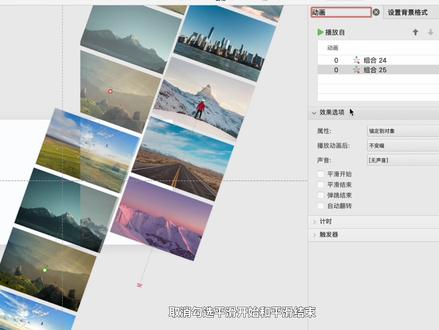 01:22查看AI文稿AI文稿
01:22查看AI文稿AI文稿就一个 ppt 多图片排版也想打败我?太天真了吧!看好了,当我拿出这样的 ppt 多图片循环轮播排版,诸位该如何应对呢?正片来喽!首先给背景设置浅蓝色,填充透明度九十二。接着把要展示的图片拖进 ppt, 接着把图片纵向排成两列,并通过纵向分布使图片间的间隙一致。选中全部图片,给图片添加灰色的外部包围,阴影模糊巴巴。 大小一百,透明度六十二。接着把两组图片分别 ctr、 lg 组合起来,适当调整图片的大小,把他们斜着摆放在页面右侧,接着给他们添加直线路径。动画开 开始设定为与上个动画同时取消勾选,平滑开始和平滑结束,勾选自动翻转,持续时间五秒重复直到幻灯片末尾。再通过移动红色端点,使两组图片分别向上和向下移动, 并且最后一张图片分别位于幻灯片边缘,最后加上文字。这样我们创意的多图片排版就做好了,诸位都学会了吗?
1404PPT之光 01:41查看AI文稿AI文稿
01:41查看AI文稿AI文稿先看动画效果,多张图片在一页画上面中实现无限的循环展示, 那么下面介绍具体的做法。首先呢,我们要准备好多张图片,并且将他们组合变成一个对象,并且和页面左对齐等比,调整图片级的大小,以便让整页显示完整的多张图片。 接下来选中这个图片集动画,添加动画动作路径直线,将方向改成靠左,选中动作路径的终点,按住 shift 键往左边拉, 确保图片集在动画结束的时候正好和页面左侧相切,可以放大看一下。 双击这个动画,修改动画效果,取消平化开始,平化结束计时,可以适当的延长动画持续的时间。 重复次数改成指导,换成片末尾,单击确定。选中这个图片器, ctrl d 复制一组出来,跟原来的图片器左对齐,顶端对齐。然后选中图片机的复制品,将动画开始时间改成与上一动画,同时 将这个图片集向右平移,直到和原来的图片集完全相切。测试放映一下,单机就能实现循环播放的效果。
3298MindOffice 01:17查看AI文稿AI文稿
01:17查看AI文稿AI文稿三种图片的三 d 循环播放效果,点击又能出现详情页面,这样的效果是怎么实现的呢?其实啊是用到了 ppt 里面的平滑切换,还有就是缩放定位的一个功能,所以的话我们新增四页 ppt, 一页封面,三页 ppt, 在两页 ppt 的中间的话,单击鼠标右键新增结,我们新增三个结, 然后在 ppt 空白的页面的话,点击插入双方定位,截定位,我们就可以插入三个缩略图了,我们复制一份这页 ppt, 然后的话调整一下三个缩略图的一个位置,模拟顺时针旋转的一个方向。同样的操作原理的话,我们再复制一张 cpp, 调整一下他们的位置, 然后的话给这两页 bbt 添加一个切换平滑切换的效果,这样的话你就可以实现图片的一个循环播放的一个效果了,然后的话我们还需要把它变得更加立体起来,所以的话我们需要给各个图片 呢添加一个三维旋转的一个参数,我们选中图片,单击右键设置一下结双方定位的格式,然后的话对他们的一个三维旋转进行一个调整,距离参数我们放在屏幕上了,然后大家可以按照这个参数来调整, 等我们把所有的操作全部操作完成的话,点击播放,我们就可以实现这种图片的一个三 d 循环播放,点击又能放大详情页面的一个效果了,你学会了吗?赶紧去试一试吧!
2434西客PPT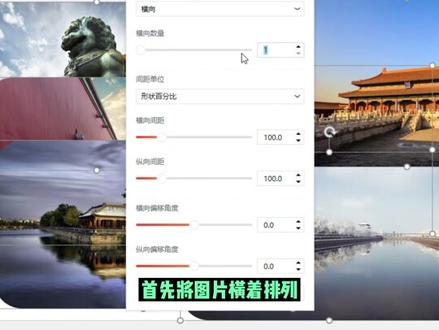 00:22
00:22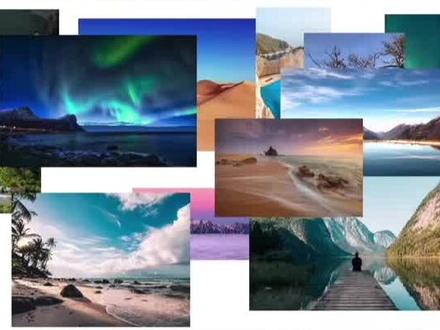 02:00查看AI文稿AI文稿
02:00查看AI文稿AI文稿领导要求做一页 ppt, 给了很多图片和一段话,你还是这样直接把图片堆上去吗?今天来告诉你怎样做出一页有美感的图片 ppt。 首页画一个矩形,再复制一个 缩小矩形,选中矩形,按住 shift, 拖动,复制十个矩形,全选矩形,右键组合,按住 shift, 能比例放大型,像一张图片缩小至和矩形一样的大小。选中图片,再选中矩形, 点击形状格式香蕉,再拖动一张图片,缩小形状格式香蕉,重复这个操作,把十张图片都处理成大小一致。最后一张大图也是形状格式香蕉, 按住 shift, 全选底部所有图片,右键组合,再按住 shift, 将图片缩小至适合大小。将准备好的文字放右侧,都是黑色,有些单调,可以把关键字换个颜色,一般情况会去图片占最大比例的颜色,比如蓝色。 好了,再新建一张万能片,把底部第一张图放大,原来的大小缩小, 放置末尾处,再复制一张混动片,重复刚才的操作,把底部低张图放大,原来的大图缩小,放置末尾处,再复制一张混动片,直到把底部图片都操作一遍。 按住 shift, 点击图片的第一页,再点最后一页,全选了,选切换,选平滑。好了,选底部万张片放映, 看看是不是有内味了。想要这个书法体字体的伙伴,可以扣一送字体大礼包, 字体里包含包含几十种字体,日常工作完全够用了。
782PPT格子 01:30
01:30 00:38查看AI文稿AI文稿
00:38查看AI文稿AI文稿ppt 中的四种图片轮播方式,我最喜欢第三种。第一种,图片左右间隔排列做水平移动,对中间的图片重点突出展示。第二种,图片依次由透明旋转切入页面,能对每张图片做单独放大展示。 第三种,利用形状遮罩,让图片在横向运动的时候发生变形,增加图片轮波的趣味性和设计感。第四种,搭建舞台,让图片前后排列交替位置有空间透视的立体设计感。四种 ppt 图片轮播,你最喜欢哪一种呢?
1735幻灯视界ppt









